|
Forenset Play

Dieses Tutorial wurde mit PSP 12 geschrieben.
Es lässt sich aber auch mit den Vorgängerversionen problemlos nacharbeiten.
© Biene - All Rights Reserved. Bitte lest meine
Terms of Use.
Vervielfältigen oder Nutzung für
Bastelforen als Aufgabe nur mit meiner Erlaubnis !
Du benötigst dieses
Material.
Such dir bitte selber eine geeignete Haupttube.
Meine ist ©Redfill und nicht im Material
enthalten.
Ihre schönen Tuben nebst Lizenz kannst du bei
Pics For Design erwerben.
Wir arbeiten mit der Textur
8tx_by_carllton.png aus dem 4musetexture_pack1_by_carllton.png.
Diese kannst du dir
hier downloaden.
Das Template ist ©Biene. Beachte hierzu meine TOU's aus
dem Zip.
Die beiden Masken 20-20.bmp und maske_rechts_biene.jpg
speichere bitte in deinen Masken-Ordner.
Ein riesengroßes Dankeschön geht an die fleißigen
Bastler & Tuber
der Tubengruppen denen ich angehöre.
Das Wasserzeichen der einzelnen Tuben ist in den Tuben enthalten.
Das © bleibt beim jeweiligen Original Artist.
Filter:
Tramages - Tow The Line
VG Farbe: #da84b1
Wir beginnen mit der Signatur.
Öffne mein Template template_play_biene.pspimage.
Mit Shift+D verdoppelst du es und schließt das Original.
Die Ebene watermark kannst du nun löschen.
Wechsel auf Rectangle.
Auswahl - Auswahl/Laden/Speichern.
Auswahl - Aus Alphakanal laden.
In dem sich nun öffnenden Fenster wird dir als Auswahl -
Auswahl#1 vorgeschlagen.
Bestätige mit Auswahl laden.
Ebenen - neue Rasterebene.
Füll die Auswahl mit #da84b1.
Benenne die Ebene rectangleeigen.
Auswahl - aufheben.
Öffne die Textur.
Kopiere sie als neue Ebene in dein Bild.
Bild - Größe ändern - 80 % - Größe aller Ebenen anpassen
- ausgeklickt.
Schieb die Ebene ein kleines Stück nach rechts, so dass
die Blase wieder ganz zu sehen ist.
Mischmodus - Helligkeit (Vorversion).
Benenne die Ebene textur.
Direkt unter dem Standardpinsel findest du im Menü den
Weichzeichnungspinsel.
Größe 66 - Deckfähigkeit 100
Streiche so lange über die Schrift bis sie sehr
verschwommen wirkt.
Streich auch falls erforderlich rechts dort wo das
Gesicht hinkommt etwas weich.
Ebenen - neue Rasterebene.
Direkt im Menü Standardpinsel findest du - Airbrush.
Größe - 52 - Deckfähigkeit - 5 Farbe - #da84b1.
Sprühe vorsichtig über die Schrift bis man sie nun gar
nicht mehr sieht.
Wenn du zufrieden bist - benenne die Ebene Farbe.
Auswahl - Auswahl/Laden/Speichern.
Auswahl - Aus Alphakanal laden.
In dem sich nun öffnenden Fenster wird dir als Auswahl -
Auswahl#1 vorgeschlagen.
Bestätige mit Auswahl laden.
Auswahl - umkehren.
Wechsel auf die Ebene Textur.
Drück einmal die Entf-Taste deiner Tastatur.
Wechsel auf die Ebene Farbe.
Drück erneut die Entf-Taste.
Auswahl - aufheben.
Öffne deine ausgesuchte Tube oder Closeup.
Kopiere einen Teil - z.b. das Gesicht - als neue Ebene
in dein Bild.
Bild - Vertikal Spiegeln.
Schieb die Ebene an den rechten Rand.
Deckfähigkeit 59 %. (ist von deiner Tube abhängig).
Ebenen - Maske aus Datei laden maske_rechts_biene.jpg.
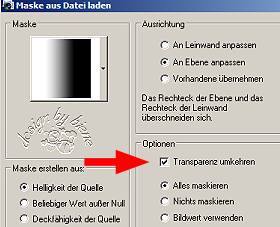
Zusammenfassen - Gruppe zusammenfassen.
Benenne die Ebene - Tube1.
Füge den Ausschnitt noch einmal als neue Ebene in dein
Bild ein. (Sollte noch im Zwischenspeicher sein).
Schieb den Ausschnitt nach links an den Rand.
Nun das ganze etwas nach unten schieben - orientier dich
an der Blase -.
Ebenen - Maske aus Datei laden - 20-20.bmp.

Zusammenfassen - Gruppe zusammenfassen.
Wiederhole das noch einmal.
Mischmodus - Aufhellen.
Benenne die Ebene tube2.
Wechsel auf tube1.
Auswahl - Auswahl/Laden/Speichern.
Auswahl - Aus Alphakanal laden.
In dem sich nun öffnenden Fenster wird dir als Auswahl -
Auswahl#1 vorgeschlagen.
Bestätige mit Auswahl laden.
Auswahl - umkehren.
Drück einmal die Entf-Taste.
Wechsel auf Tube2.
Drück erneut die Entf-Taste.
Auswahl - aufheben.
Wechsel auf stripe top.
Such dir eine schöne Druckschrift.
Ich habe FFFUrban - Gr. 9 - Antialiasing - Aus - Farbe
Weiß - benutzt.
Aktiviere dein Textwerkzeug.
Schreibe deinen Text - du musst ihn mehrfach schreiben.
Orientiere dich hierfür am Vorschaubild.
Ebenen - In Rasterebene umwandeln.
Schieb den Text schön zurecht.
Mischmodus - Überzug.
Such dir nun eine schöne fette Druckschrift.
Ich habe Impact - Gr. 72 - Antialiasing - Hart - Farbe
weiß - benutzt.
Schreibe deinen Text.
Ebenen - In Rasterebenen - umwandeln.
Mischmodus - Aufhellen.
Deckfähigkeit - 40.
Schieb den Text nach links.
Wechsel auf stars.
Auswahl - Alles - Auswahl - Frei - Auswahl - nicht frei.
Ebenen - neue Rasterebene.
Füll alle Sterne mit #ce5995.
Auswahl - aufheben.
Mischmodus - Hartes Licht.
Deckfähigkeit - 63 %.
Die Ebene stars kannst du nun löschen.
Mit Shift+D verdoppelst du dein Bild und legst eines
beiseite.
Wechsel auf Frame.
Auswahl - Alles - Auswahl Frei - Auswahl - Nicht Frei.
Ebenen - neue Rasterebene.
Füll die Auswahl mit deiner VG Farbe.
Ebenen - Duplizieren.
Auswahl - aufheben.
Effekt - 3D-Effekt - Innenfase.

Effekt - Filter Tramages - Tow The Line
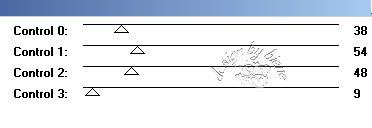
Mischmodus - Helligkeit(Vorversion).
Aktiviere deinen Zauberstab - Toleranz und Randschärfe
0.
Klick einmal außerhalb des Rahmens in dein Bild.
Auswahl - umkehren.
Ebenen - neue Rasterebene.
Effekt - 3D-Effekt - Schlagschatten.
2 - 0 - 50 - 10 - schwarz.
Auswahl aufheben.
Die Ebenen Frame und Rectangle kannst du nun löschen.
Wechsel auf die oberste Ebene zurück.
Öffne deine ausgesuchte Tube.
Kopiere sie als neue Ebene in dein Bild.
Verkleinere sie ggfs.
Ich habe meine auf 50% verkleinert.
Such dir einen schönen Platz für deine Tube.
Effekt - 3D-Effekt - Schlagschatten.
2- 0 - 50 - 18 - schwarz.
Füge nun die nötigen ©Infos, deinen Namen oder
Wasserzeichen ein.
Zusammenfassen - sichtbare zusammenfassen - als png.
abspeichern - und fertig bist du!
Nun basteln wir und noch ein schnelles Avartar.
Öffne das Template_avatar.
Wechsel auf das Bild welches wir beiseite gelegt haben.
Wechsel dort auf die Ebene Frame.
Lösche die Ebenen Frame, stripe top, die Pixelschrift
darüber und stripe bottom.
Bearbeiten - Inhalte Kopieren - Alle Ebenen Kopieren.
Bearbeiten - Einfügen - als neues Bild.
Such dir nun einen schönen Ausschnitt aus diesem Bild.
Ich habe mich für die linke Seite entschieden.

Ziehe eine Auswahl um den ausgewählten Teil.
Kopiere diesen Teil als neue Ebene in dein Bild.
Schieb den Ausschnitt dort schön zurecht.
Wechsel auf background zurück.
Auswahl - Alles - Auswahl - Frei - Auswahl - nicht Frei.
Wechsel eine Ebene höher.
Auswahl - umkehren.
Drück einmal die Entf-Taste.
Ebenen -neue Rasterebene.
Auswahl- umkehren.
Füll die Auswahl mit deiner VG Farbe.
Auswahl - ändern - verkleinern - 3 px.
Drücke erneut die Entf-Taste.
Auswahl - aufheben.
Effekt - 3D-Effekt - Innenfase.
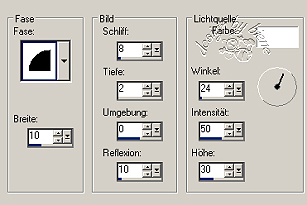
Ebenen - Duplizieren.
Effekt - Filter Tramages - Tow The Line - gleiche
Einstellungen.
Füge nun auch hier die nötigen ©Infos, und deinen Namen
ein.
Zusammenfassen - sichtbare zusammenfassen - als png.
abspeichern - und fertig ist auch dein Avatar.



Ich hoffe du hattest ebenso viel Spaß wie ich an diesem
Tut!
- 14. Mai 2011 -
- Home -
|